La página Presupuestos te da una visión general de tus presupuestos, y hay varias acciones que puedes realizar con tus presupuestos, directamente desde aquí. Este artículo te explicará las diferentes secciones de esta página y las acciones disponibles.
Para encontrar tus presupuestos y la página Estimates, selecciona Sales & Payments en el menú de la izquierda y haz clic en Estimates. Esto te llevará a la siguiente página:
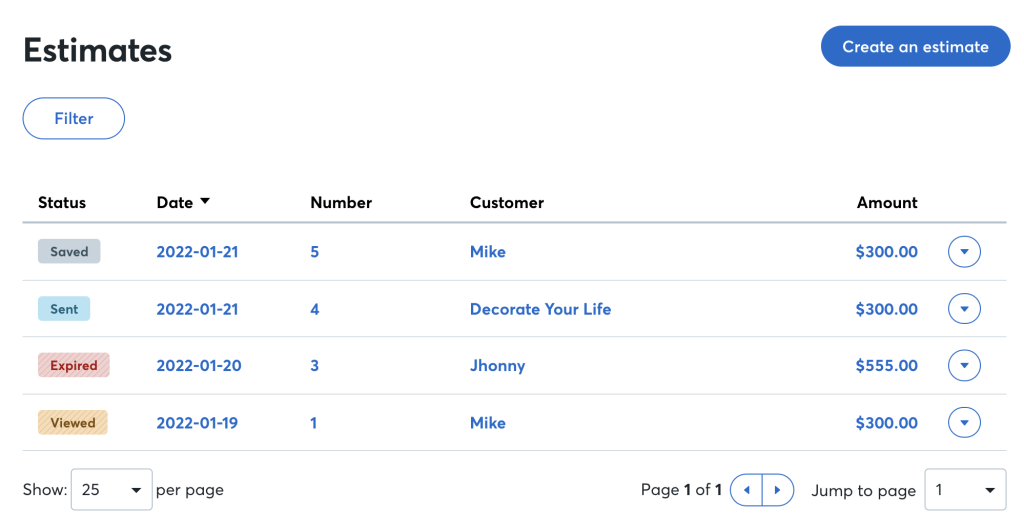
En esta página, puedes elegir si quieres ver los presupuestos ordenados por la fecha más reciente o menos reciente, haciendo clic en la flecha situada junto a la columna Date.
También puedes cambiar el número de presupuestos a visualizar por página. Para ello, abre el desplegable Show: # per page, y selecciona un número de las opciones disponibles: 5, 10, 25, 50 y 100.
Para cambiar de página, haz clic en las flechas de avance o retroceso situadas en la parte inferior de la página, o selecciona un número de página en el desplegable Jump to page.
Para empezar un nuevo presupuesto, haz clic en el botón Create an estimate de la esquina superior derecha.
Estado del presupuesto: #
Hay cuatro estados que se pueden asignar a un presupuesto:
Saved: Esto significa que el presupuesto se ha creado y guardado, pero aún no se ha enviado.
Sent: Significa que el presupuesto guardado se ha enviado a un cliente.
Viewed: Significa que el cliente ha visto el presupuesto.
Expired: Significa que la fecha de caducidad del presupuesto ha pasado.
Los presupuestos caducados aún pueden enviarse a los clientes y convertirse en factura, y puedes editar la fecha de Caducidad en cualquier momento.
Cómo filtrar presupuestos #
- Haz clic en el botón Filter.
- Selecciona los factores que quieres utilizar para filtrar tus presupuestos. Puedes seleccionar entre:
- Estado
- Cliente
- Rango de fechas
- Una vez seleccionados, la lista de presupuestos se filtrará automáticamente.
- Para desactivar un filtro, haz clic en el botón X situado a su derecha.